除了平常互傳訊息聊天以外,LINE 也有「儲存照片」的功能,相較上限只有 5GB 或 10GB 的雲端硬碟,每個 LINE 聊天室最高可儲存 100,000 張照片(最多可建立 100 本相簿、每本相簿最多可以放 1,000 張照片)。雖然畫值多少都會壓縮一點,但還是有不少人喜歡在聊天室裡儲存跟朋友一起出遊的照片,或是乾脆建立一個一人群組專門放自己的圖片照片。
LINE 官方近日在手機版和電腦版 LINE 中新增了「所有相簿」功能,讓用戶能一次查看自己擁有的所有相簿,再也不需要點進一個個聊天室找照片囉!
該怎麼進入「所有相簿」?
我們有兩種方式可以進入開啟「所有相簿」,第一種是從「聊天室選單的相簿頁面」中進入,另一種則是從「聊天室內的相簿訊息」進入。
▉ 1. 從任一聊天室選單的相簿中進入
隨便點開任何一個聊天室後,先跟平常一樣透過「右上角選單(手機版圖示為 ≡,電腦版圖示為︙)→相簿」的路徑進入相簿中,在相簿右上角(手機版)或最下方(電腦版)就能看到「所有相簿」的圖示,點擊後就能查看所有聊天室的相簿囉!
▼ 不論是手機版(左)或電腦版(右),都能在右上角找到選單按紐
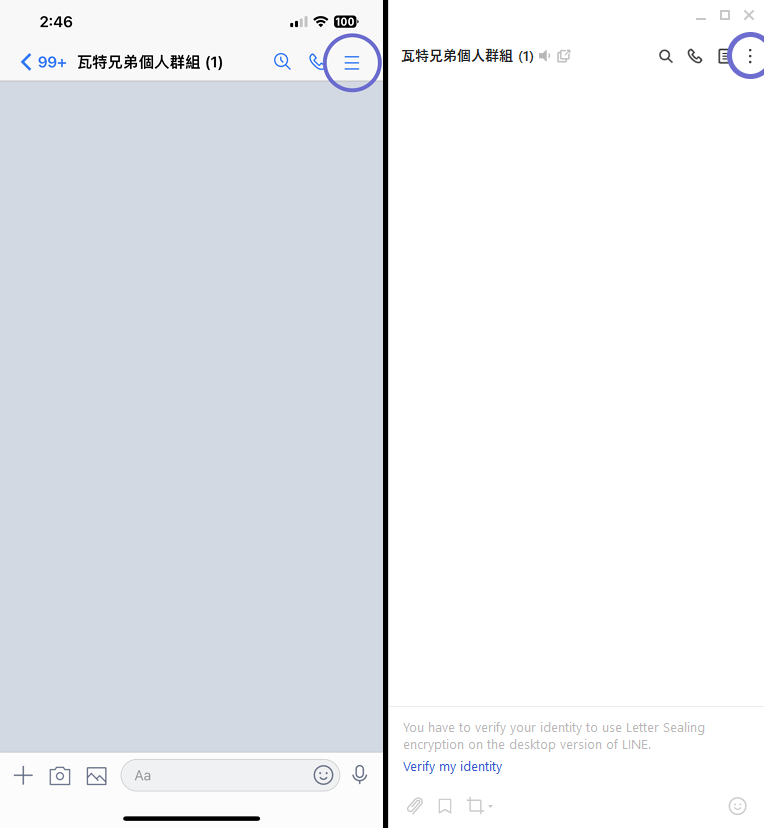
▼ 從聊天室選單裡的相簿頁面中,就能打開「所有相簿」
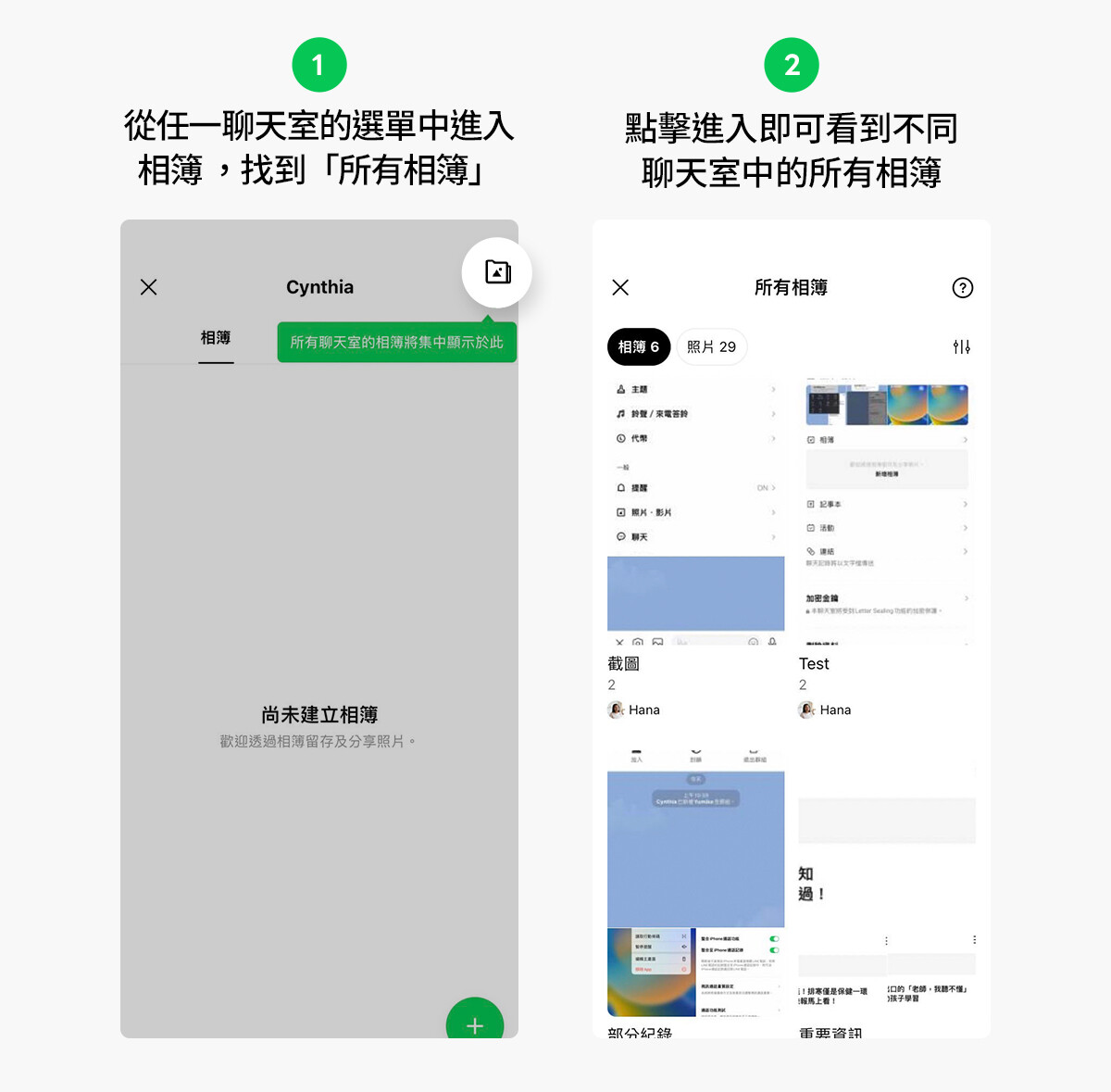
▼ 電腦版 LINE 的「所有相簿」按鈕則是在畫面最下方
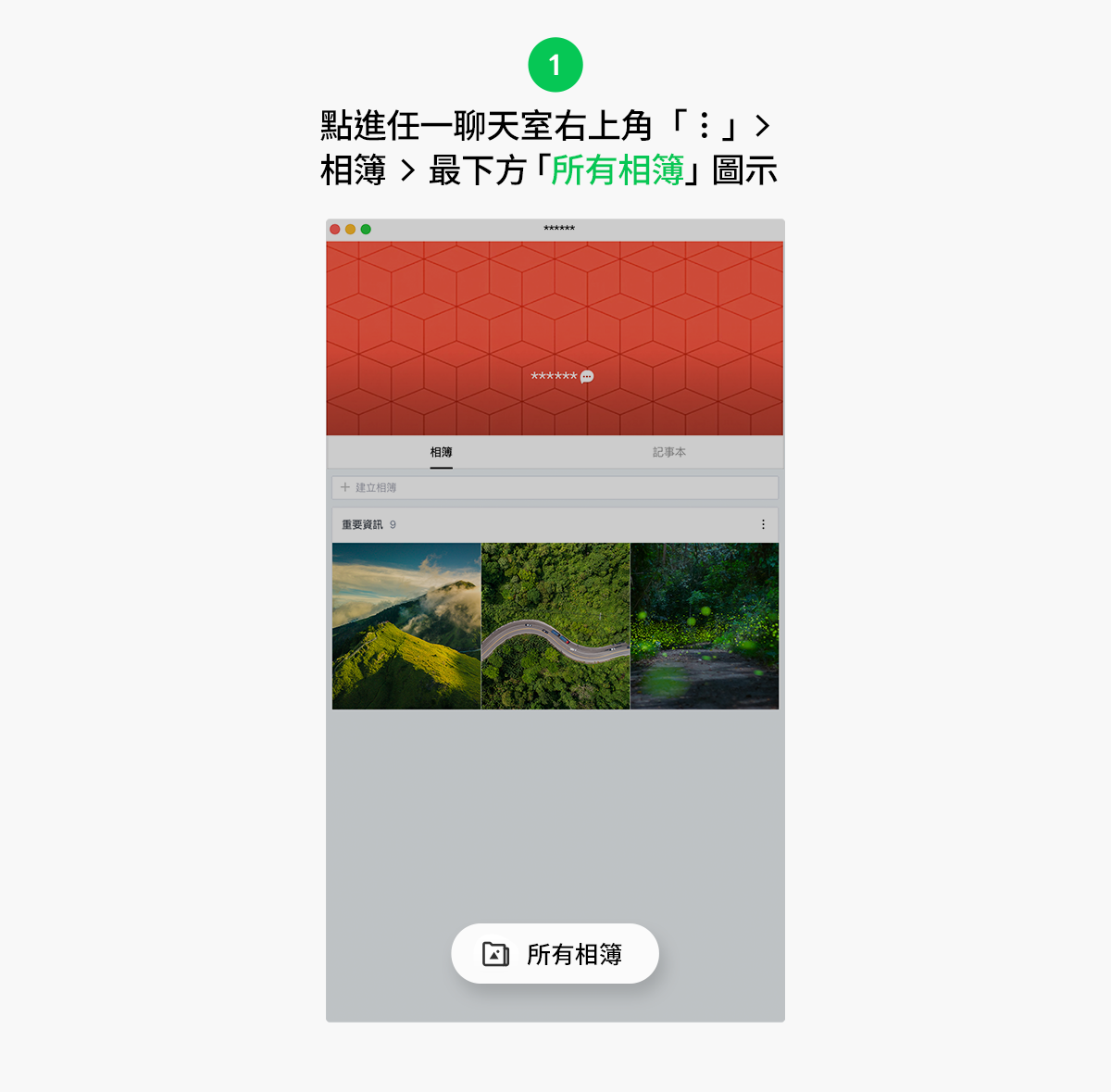
▉ 2. 從任一相簿訊息進入
每次有人在相簿新增照片後,聊天室中也會同步跳出「新增照片到 xxx 相簿」的訊息。只要點擊訊息下方的「相簿」,並找到相簿右上方的「所有相簿」圖示,點擊後就能查看所有聊天室相簿了~
▼ 從聊天室的相簿訊息中,也能進入「所有相簿」
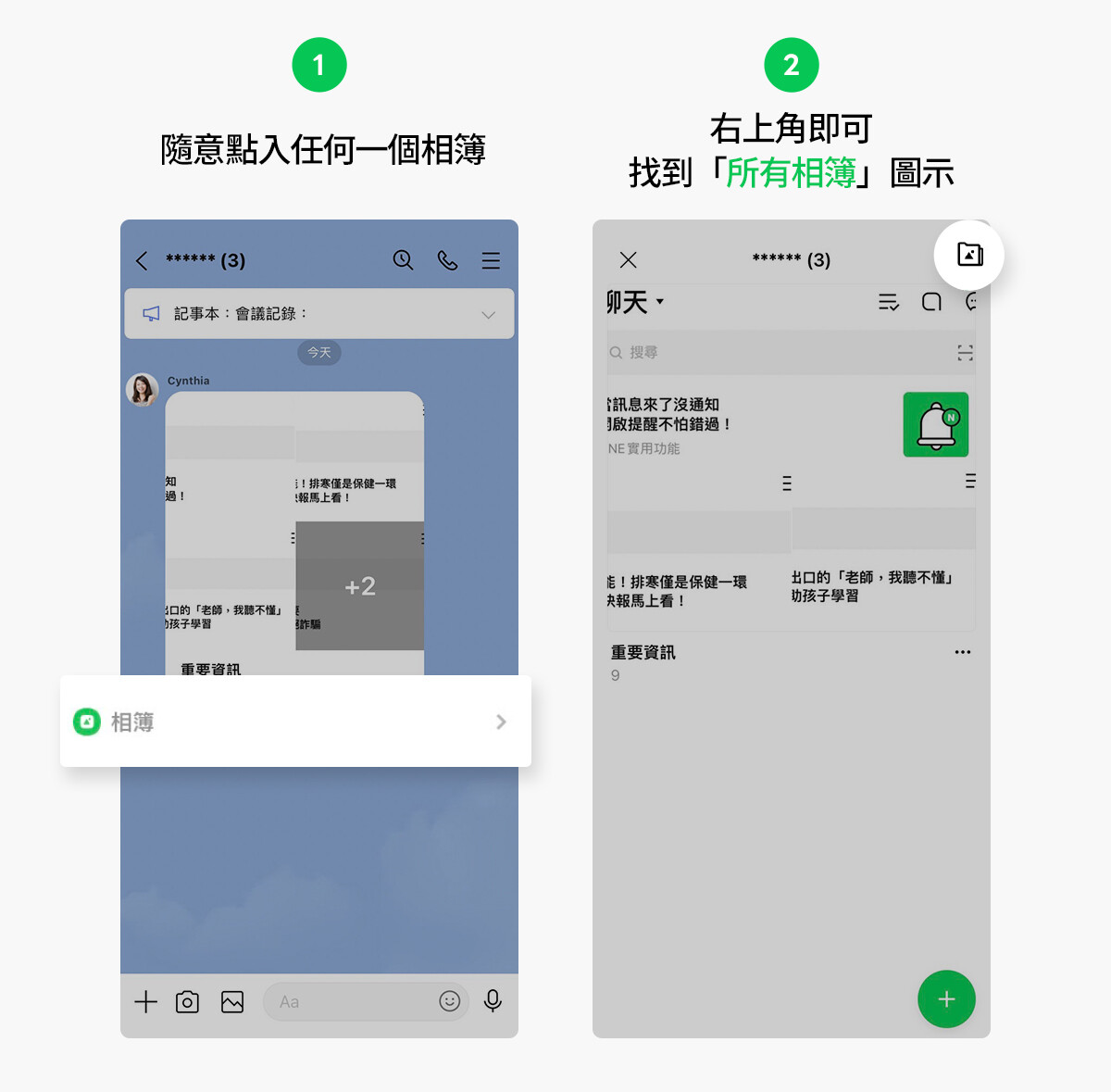
調整相簿排序、快速返回聊天室
進入「所有相簿」後,相簿會以「更新時間」作為預設排序,我們也能透過右上角的排序功能將相簿改依照「建立時間」來進行排序。
另外,從「所有相簿」進入任何一個相簿後,相簿的右上角都會出現代表聊天室的圖示,點擊圖示後就能直接回到該相簿的聊天室裡。
▼ 從「所有相簿」進入任一相簿後,就能點擊右上角的聊天室圖示回到聊天室中
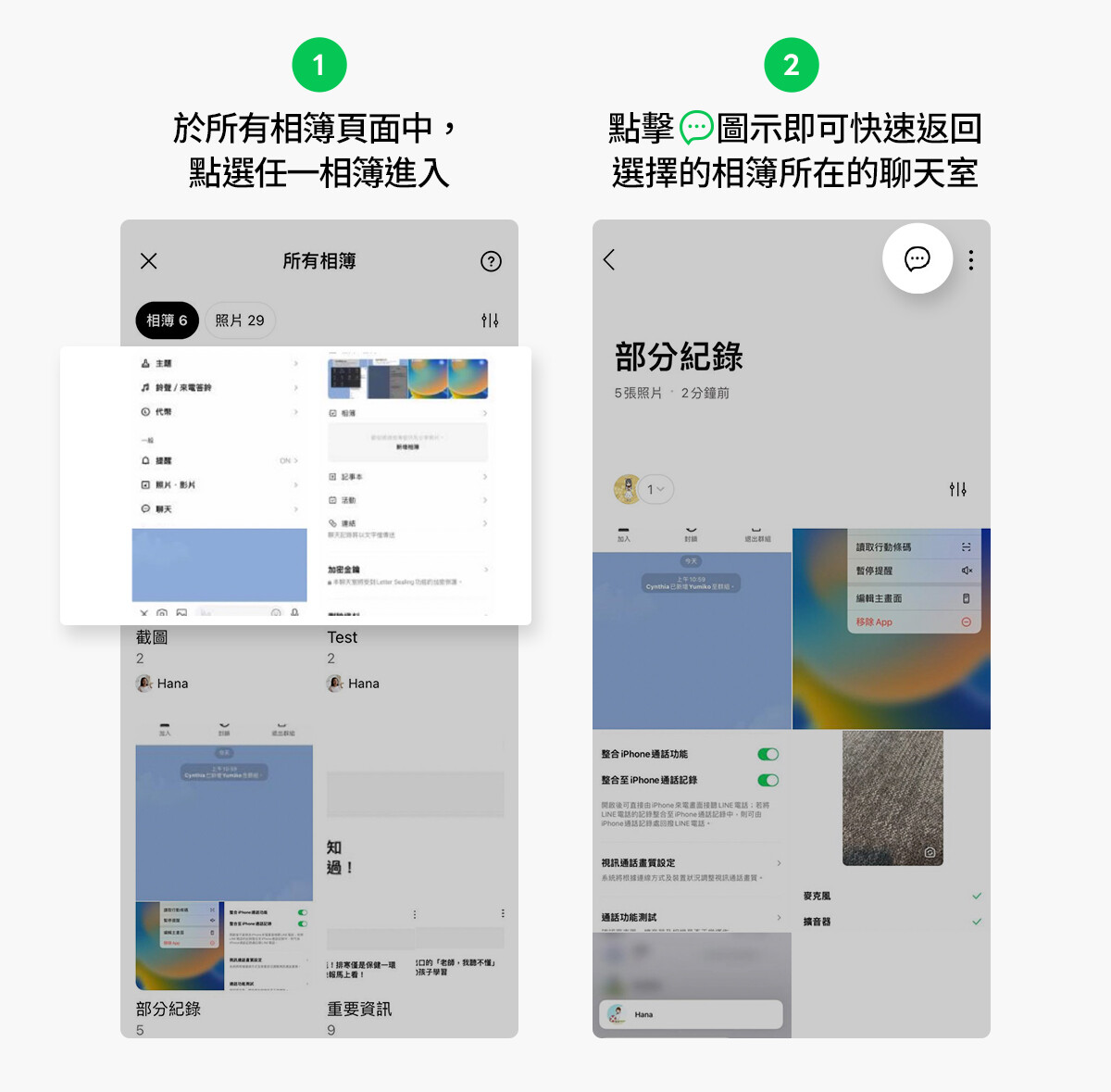
總結
新的「所有相簿」功能已經可以在 LINE 手機版 13.3.0 和 LINE 電腦版 7.16.0 以後的版本中使用。
正好長達 5 天的清明連假即將到來,想必大家一定會有一大堆出遊照片要傳/要看,我們就可以使用超方便的「所有相簿」功能一次整理完所有照片啦~
首圖與資料來源:LINE 台灣官方 blog





